windows配置IP访问策略
- 格式:docx
- 大小:10.87 KB
- 文档页数:3
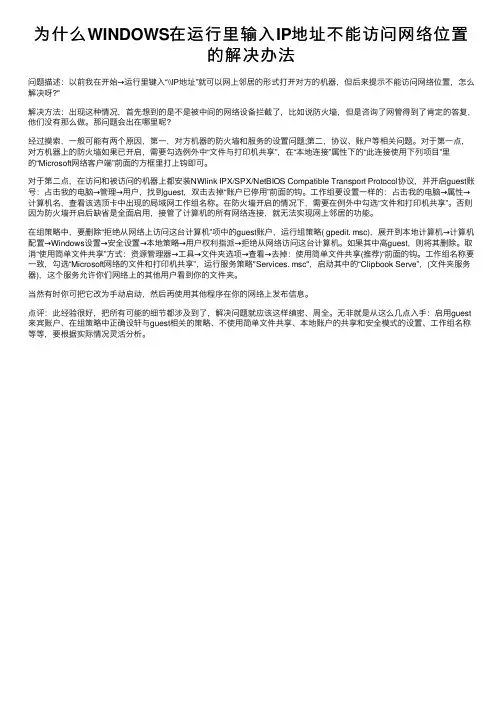
为什么WINDOWS在运⾏⾥输⼊IP地址不能访问⽹络位置的解决办法问题描述:以前我在开始→运⾏⾥键⼊“\\IP地址”就可以⽹上邻居的形式打开对⽅的机器,但后来提⽰不能访问⽹络位置,怎么解决呀?"解决⽅法:出现这种情况,⾸先想到的是不是被中间的⽹络设备拦截了,⽐如说防⽕墙,但是咨询了⽹管得到了肯定的答复,他们没有那么做。
那问题会出在哪⾥呢?经过摸索,⼀般可能有两个原因,第⼀,对⽅机器的防⽕墙和服务的设置问题;第⼆,协议、账户等相关问题。
对于第⼀点,对⽅机器上的防⽕墙如果已开启,需要勾选例外中“⽂件与打印机共享”,在“本地连接”属性下的“此连接使⽤下列项⽬”⾥的“Microsoft⽹络客户端”前⾯的⽅框⾥打上钩即可。
对于第⼆点,在访问和被访问的机器上都安装NWlink IPX/SPX/NetBIOS Compatible Transport Protocol协议,并开启guest账号:占击我的电脑→管理→⽤户,找到guest,双击去掉“账户已停⽤”前⾯的钩。
⼯作组要设置⼀样的:占击我的电脑→属性→计算机名,查看该选顶卡中出现的局域⽹⼯作组名称。
在防⽕墙开启的情况下,需要在例外中勾选“⽂件和打印机共享”。
否则因为防⽕墙开启后缺省是全⾯启⽤,接管了计算机的所有⽹络连接,就⽆法实现⽹上邻居的功能。
在组策略中,要删除“拒绝从⽹络上访问这台计算机”项中的guest账户,运⾏组策略( gpedit. msc),展开到本地计算机→计算机配置→Windows设置→安全设置→本地策略→⽤户权利指派→拒绝从⽹络访问这台计算机。
如果其中⾼guest,则将其删除。
取消“使⽤简单⽂件共享”⽅式:资源管理器→⼯具→⽂件夹选项→查看→去掉:使⽤简单⽂件共享(推荐)“前⾯的钩。
⼯作组名称要⼀致,勾选“Microsoft⽹络的⽂件和打印机共享”,运⾏服务策略"Services. msc",启动其中的“Clipbook Serve”,(⽂件夹服务器),这个服务允许你们⽹络上的其他⽤户看到你的⽂件夹。

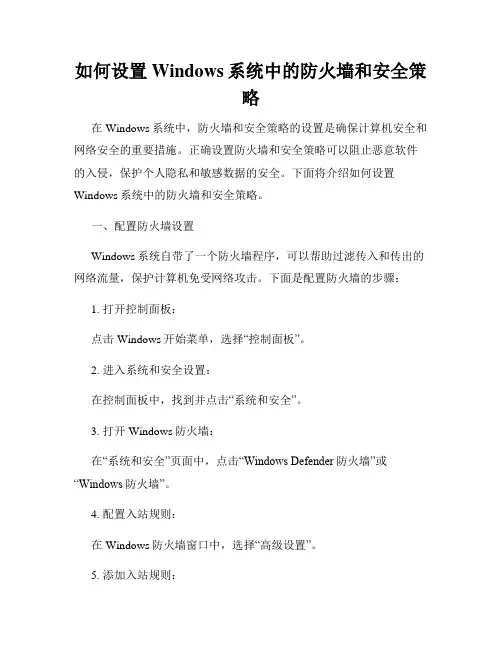
如何设置Windows系统中的防火墙和安全策略在Windows系统中,防火墙和安全策略的设置是确保计算机安全和网络安全的重要措施。
正确设置防火墙和安全策略可以阻止恶意软件的入侵,保护个人隐私和敏感数据的安全。
下面将介绍如何设置Windows系统中的防火墙和安全策略。
一、配置防火墙设置Windows系统自带了一个防火墙程序,可以帮助过滤传入和传出的网络流量,保护计算机免受网络攻击。
下面是配置防火墙的步骤:1. 打开控制面板:点击Windows开始菜单,选择“控制面板”。
2. 进入系统和安全设置:在控制面板中,找到并点击“系统和安全”。
3. 打开Windows防火墙:在“系统和安全”页面中,点击“Windows Defender防火墙”或“Windows防火墙”。
4. 配置入站规则:在Windows防火墙窗口中,选择“高级设置”。
5. 添加入站规则:在高级安全设置窗口中,点击“入站规则”选项,然后选择“新建规则”。
6. 设置规则类型:根据实际需要,选择“程序”、“端口”、“预定义”等规则类型,并按照向导提示进行设置。
7. 配置规则动作:根据需要,选择允许或阻止该规则的动作,并根据规则类型进行进一步的设置。
8. 配置规则范围:根据需要,指定规则适用的IP地址范围、端口范围等细节。
9. 完成配置:按照向导的提示完成规则的配置。
10. 配置出站规则:重复步骤5-9,将规则类型设置为“出站规则”,按照需要进行配置。
二、设置安全策略除了防火墙外,Windows系统还提供了安全策略设置,可以进一步保护计算机和网络的安全。
下面是设置安全策略的步骤:1. 打开本地安全策略编辑器:点击Windows开始菜单,输入“secpol.msc”并回车,打开本地安全策略编辑器。
2. 设置密码策略:在本地安全策略编辑器中,展开“帐户策略”>“密码策略”选项。
3. 配置密码复杂度:双击“密码必须符合复杂性要求”策略,并将其设置为“已启用”。
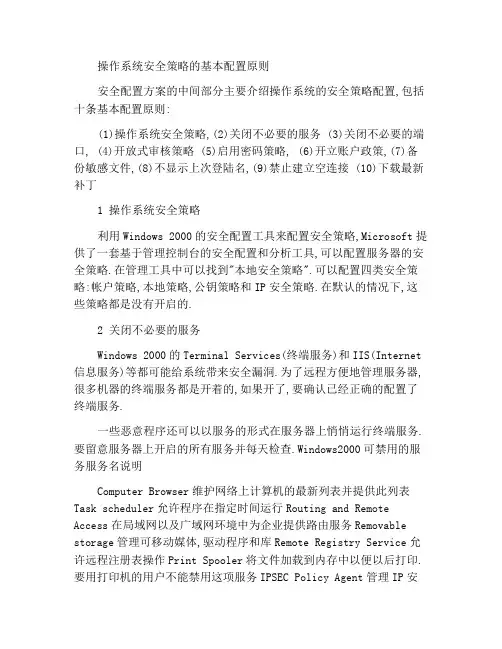
操作系统安全策略的基本配置原则安全配置方案的中间部分主要介绍操作系统的安全策略配置,包括十条基本配置原则:(1)操作系统安全策略,(2)关闭不必要的服务 (3)关闭不必要的端口, (4)开放式审核策略 (5)启用密码策略, (6)开立账户政策,(7)备份敏感文件,(8)不显示上次登陆名,(9)禁止建立空连接 (10)下载最新补丁1 操作系统安全策略利用Windows 2000的安全配置工具来配置安全策略,Microsoft提供了一套基于管理控制台的安全配置和分析工具,可以配置服务器的安全策略.在管理工具中可以找到"本地安全策略".可以配置四类安全策略:帐户策略,本地策略,公钥策略和IP安全策略.在默认的情况下,这些策略都是没有开启的.2 关闭不必要的服务Windows 2000的Terminal Services(终端服务)和IIS(Internet 信息服务)等都可能给系统带来安全漏洞.为了远程方便地管理服务器,很多机器的终端服务都是开着的,如果开了,要确认已经正确的配置了终端服务.一些恶意程序还可以以服务的形式在服务器上悄悄运行终端服务.要留意服务器上开启的所有服务并每天检查.Windows2000可禁用的服务服务名说明Computer Browser维护网络上计算机的最新列表并提供此列表Task scheduler允许程序在指定时间运行Routing and Remote Access在局域网以及广域网环境中为企业提供路由服务Removable storage管理可移动媒体,驱动程序和库Remote Registry Service允许远程注册表操作Print Spooler将文件加载到内存中以便以后打印.要用打印机的用户不能禁用这项服务IPSEC Policy Agent管理IP安全策略以及启动ISAKMP/Oakley(IKE)和IP安全驱动程序Distributed Link Tracking Client当文件在网络域的NTFS卷中移动时发送通知Com+ Event System提供事件的自动发布到订阅COM组件。

使用Win安全策略禁止Ping和指定端口xx年xx月xx日•禁止Ping的策略设置•配置特定端口的策略设置•测试与验证目录•安全策略优缺点分析•其他安全策略建议01禁止Ping的策略设置打开“组策略”2. 打开“组策略”编辑器后,导航到“计算机配置”>“管理模板”>“网络”>“TCP/IP路由器”。
1. 点击“开始”菜单,在搜索栏中输入“gpedit.msc”,然后按下回车键。
3. 在右侧面板中,找到并双击“禁止Ping”。
配置“禁止Ping”策略2. 在“选项”下拉菜单中,选择“响应ICMP路由可达请求”选项。
3. 点击“确定”按钮保存更改。
1. 在“禁止Ping属性”对话框中,选择“已启用”选项。
011. 打开“命令提示符”或“PowerShell”。
启用“禁止Ping”策略022. 输入以下命令来启用刚刚配置的策略:`netsh interface ipv4 set router static route=0,0,0`。
033. 这条命令将静态路由设置为0,0,0,即不响应ICMP路由可达请求,从而禁止Ping。
044. 重新启动计算机以使更改生效。
02配置特定端口的策略设置打开“组策略”按下Win+R组合键,输入gpedit.msc,点击确定,打开组策略编辑器。
在左侧导航栏中,依次展开计算机配置-管理模板-网络-TCP/IP协议。
在右侧窗格中,双击“禁止Ping”。
配置特定端口的策略设置在“禁止Ping”属性对话框中,选择“已启用”选项。
在“目标端口”文本框中输入需要禁止的端口号,例如:8000。
在“阻止ICMP类型”下拉列表中选择需要禁止的ICMP类型,例如:ICMP Echo请求(ping请求)。
点击“确定”按钮保存配置。
启用特定端口的策略设置•在左侧导航栏中,展开“计算机配置”-“管理模板”-“网络”-“TCP/IP协议”。
•在右侧窗格中,双击“IP安全策略”。
•在“IP安全策略”属性对话框中,选择“已启用”。
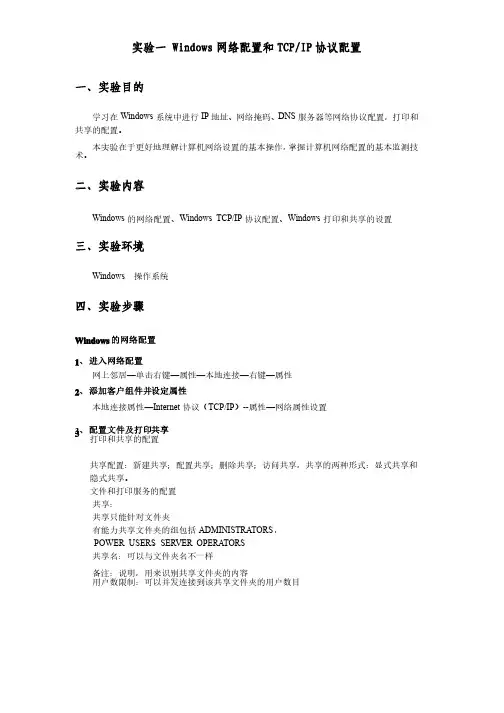
实验一 Windows网络配置和TCP/IP协议配置一、实验目的服务器等网络协议配置,打印和打印和地址、网络掩码、学习在Windows系统中进行IP地址、网络掩码、DNS服务器等网络协议配置,共享的配置。
本实验在于更好地理解计算机网络设置的基本操作,掌握计算机网络配置的基本监测技术。
二、实验内容Windows的网络配置、Windows TCP/IP 协议配置、Windows打印和共享的设置三、实验环境Windows 操作系统四、实验步骤Windows的网络配置1、进入网络配置网上邻居—单击右键—属性—本地连接—右键—属性2、添加客户组件并设定属性本地连接属性—Internet协议(TCP/IP)--属性—网络属性设置3、配置文件及打印共享打印和共享的配置共享配置:新建共享;配置共享;删除共享;访问共享,共享的两种形式:显式共享和隐式共享。
文件和打印服务的配置共享:共享只能针对文件夹有能力共享文件夹的组包括ADMINISTRA TORS, POWER USERS,SERVER OPERA TORS 共享名:可以与文件夹名不一样备注:说明,用来识别共享文件夹的内容用户数限制:可以并发连接到该共享文件夹的用户数目权限:通过网络访问时才使用,默认情况下EVERYONE 完全控制,权限累积,拒绝权限优先限优先访问共享: 网上邻居:要生成浏览列表,较慢。
有可能不能显示较慢。
有可能不能显示在运行里输入UNC (统一名称惯例):\\(IP 地址)\共享文件夹名(较快)共享文件夹名(较快)映射驱动器:只能映射共享文件夹。
相当于本机的磁盘映射驱动器:只能映射共享文件夹。
相当于本机的磁盘 查看共享:查看共享:计算机管理:显式和隐式共享都可查看计算机管理:显式和隐式共享都可查看使用DOS 命令:命令:NET SHARE 查看本机共享查看本机共享网上邻居:不可以访问隐式共享网上邻居:不可以访问隐式共享打印机配置:控制面板—打印机—本地打印机和网络打印机配置4、配置计算机名称 我的电脑—右键—属性—计算机名。
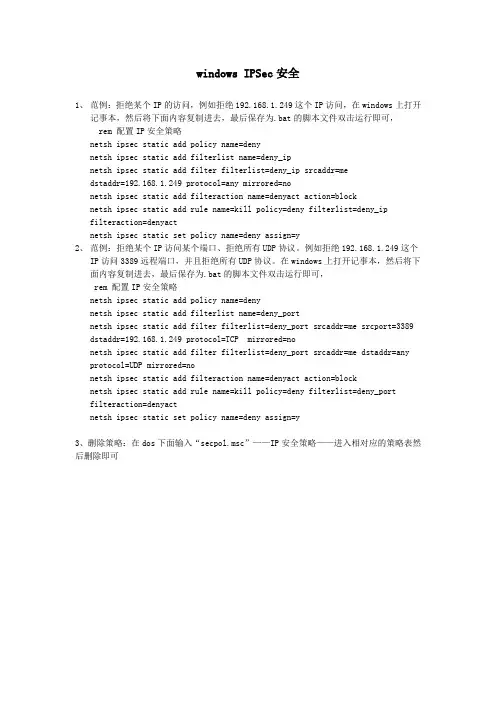
windows IPSec安全1、范例:拒绝某个IP的访问,例如拒绝192.168.1.249这个IP访问,在windows上打开记事本,然后将下面内容复制进去,最后保存为.bat的脚本文件双击运行即可,rem 配置IP安全策略netsh ipsec static add policy name=denynetsh ipsec static add filterlist name=deny_ipnetsh ipsec static add filter filterlist=deny_ip srcaddr=medstaddr=192.168.1.249 protocol=any mirrored=nonetsh ipsec static add filteraction name=denyact action=blocknetsh ipsec static add rule name=kill policy=deny filterlist=deny_ipfilteraction=denyactnetsh ipsec static set policy name=deny assign=y2、范例:拒绝某个IP访问某个端口、拒绝所有UDP协议。
例如拒绝192.168.1.249这个IP访问3389远程端口,并且拒绝所有UDP协议。
在windows上打开记事本,然后将下面内容复制进去,最后保存为.bat的脚本文件双击运行即可,rem 配置IP安全策略netsh ipsec static add policy name=denynetsh ipsec static add filterlist name=deny_portnetsh ipsec static add filter filterlist=deny_port srcaddr=me srcport=3389 dstaddr=192.168.1.249 protocol=TCP mirrored=nonetsh ipsec static add filter filterlist=deny_port srcaddr=me dstaddr=any protocol=UDP mirrored=nonetsh ipsec static add filteraction name=denyact action=blocknetsh ipsec static add rule name=kill policy=deny filterlist=deny_portfilteraction=denyactnetsh ipsec static set policy name=deny assign=y3、删除策略:在dos下面输入“secpol.msc”——IP安全策略——进入相对应的策略表然后删除即可。
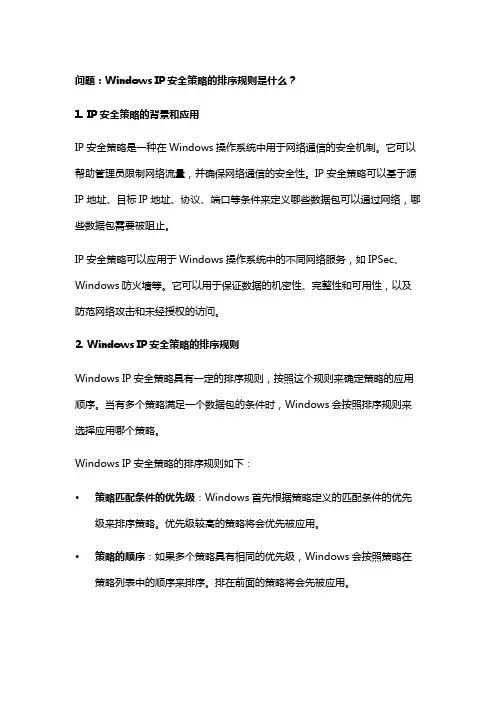
问题:Windows IP安全策略的排序规则是什么?1. IP安全策略的背景和应用IP安全策略是一种在Windows操作系统中用于网络通信的安全机制。
它可以帮助管理员限制网络流量,并确保网络通信的安全性。
IP安全策略可以基于源IP地址、目标IP地址、协议、端口等条件来定义哪些数据包可以通过网络,哪些数据包需要被阻止。
IP安全策略可以应用于Windows操作系统中的不同网络服务,如IPSec、Windows防火墙等。
它可以用于保证数据的机密性、完整性和可用性,以及防范网络攻击和未经授权的访问。
2. Windows IP安全策略的排序规则Windows IP安全策略具有一定的排序规则,按照这个规则来确定策略的应用顺序。
当有多个策略满足一个数据包的条件时,Windows会按照排序规则来选择应用哪个策略。
Windows IP安全策略的排序规则如下:•策略匹配条件的优先级:Windows首先根据策略定义的匹配条件的优先级来排序策略。
优先级较高的策略将会优先被应用。
•策略的顺序:如果多个策略具有相同的优先级,Windows会按照策略在策略列表中的顺序来排序。
排在前面的策略将会先被应用。
•默认策略:如果没有策略匹配一个数据包的条件,或者所有匹配的策略都被禁用,则Windows会根据默认策略来决定是否允许该数据包通过。
管理员可以通过Windows IP安全策略管理工具来配置和管理策略。
这些工具可以帮助管理员创建、编辑、删除和排序策略,以满足特定的安全要求。
总结Windows IP安全策略是Windows操作系统中的一种网络安全机制。
它可以基于不同的条件来限制网络流量,并确保网络通信的安全性。
策略的排序规则包括匹配条件的优先级、策略的顺序和默认策略。
管理员可以使用Windows IP安全策略管理工具来配置和管理策略。
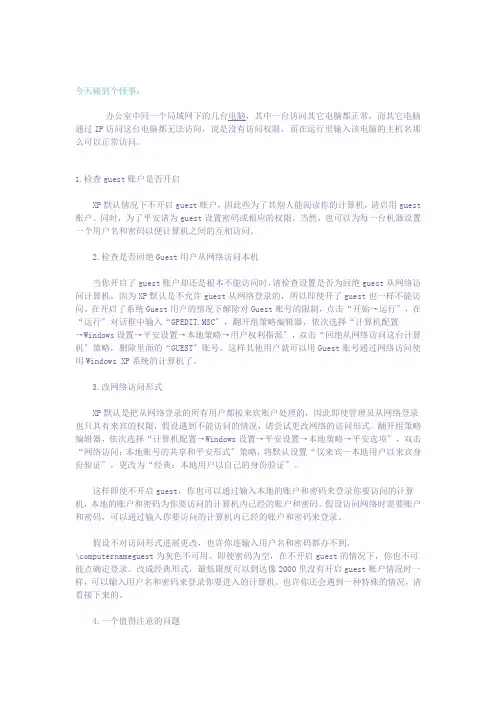
今天碰到个怪事:办公室中同一个局域网下的几台电脑,其中一台访问其它电脑都正常,而其它电脑通过IP访问这台电脑都无法访问,说是没有访问权限,而在运行里输入该电脑的主机名那么可以正常访问。
1.检查guest账户是否开启XP默认情况下不开启guest账户,因此些为了其别人能阅读你的计算机,请启用guest 账户。
同时,为了平安请为guest设置密码或相应的权限。
当然,也可以为每一台机器设置一个用户名和密码以便计算机之间的互相访问。
2.检查是否回绝Guest用户从网络访问本机当你开启了guest账户却还是根本不能访问时,请检查设置是否为回绝guest从网络访问计算机,因为XP默认是不允许guest从网络登录的,所以即使开了guest也一样不能访问。
在开启了系统Guest用户的情况下解除对Guest账号的限制,点击“开始→运行〞,在“运行〞对话框中输入“GPEDIT.MSC〞,翻开组策略编辑器,依次选择“计算机配置→Windows设置→平安设置→本地策略→用户权利指派〞,双击“回绝从网络访问这台计算机〞策略,删除里面的“GUEST〞账号。
这样其他用户就可以用Guest账号通过网络访问使用Windows XP系统的计算机了。
3.改网络访问形式XP默认是把从网络登录的所有用户都按来宾账户处理的,因此即使管理员从网络登录也只具有来宾的权限,假设遇到不能访问的情况,请尝试更改网络的访问形式。
翻开组策略编辑器,依次选择“计算机配置→Windows设置→平安设置→本地策略→平安选项〞,双击“网络访问:本地账号的共享和平安形式〞策略,将默认设置“仅来宾—本地用户以来宾身份验证〞,更改为“经典:本地用户以自己的身份验证〞。
这样即使不开启guest,你也可以通过输入本地的账户和密码来登录你要访问的计算机,本地的账户和密码为你要访问的计算机内已经的账户和密码。
假设访问网络时需要账户和密码,可以通过输入你要访问的计算机内已经的账户和密码来登录。
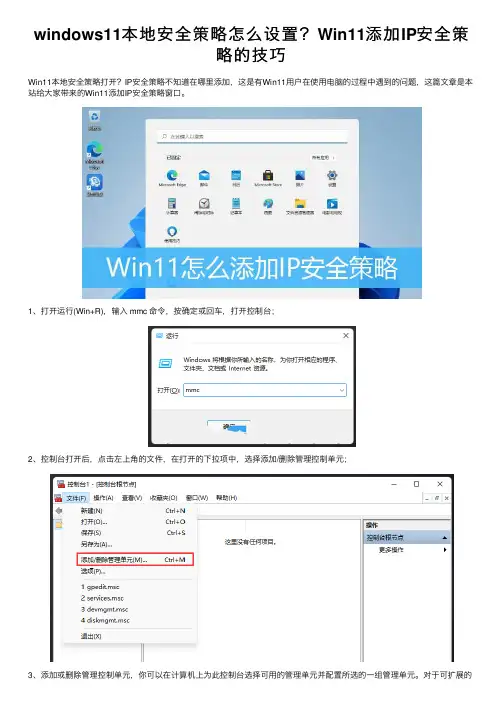
windows11本地安全策略怎么设置?Win11添加IP安全策
略的技巧
Win11本地安全策略打开?IP安全策略不知道在哪⾥添加,这是有Win11⽤户在使⽤电脑的过程中遇到的问题,这篇⽂章是本站给⼤家带来的Win11添加IP安全策略窗⼝。
1、打开运⾏(Win+R),输⼊ mmc 命令,按确定或回车,打开控制台;
2、控制台打开后,点击左上⾓的⽂件,在打开的下拉项中,选择添加/删除管理控制单元;
3、添加或删除管理控制单元,你可以在计算机上为此控制台选择可⽤的管理单元并配置所选的⼀组管理单元。
对于可扩展的
管理单元,你可以配置要启动哪些扩展项。
然后在可⽤的管理单元下,找到并点击IP 安全策略管理,再点击添加;
4、选择计算机或域窗⼝,选择这个管理单元要管理的计算机或域,当保存这个控制台时,也会保存位置。
根据⾃⼰需求,选择这个管理单元管理的计算机,选择好之后,点击完成;
5、这时候,在所选管理单元下,就可以看到IP 安去策略,在本地计算机添加成功;
6、IP 安全策略向导弹窗,提⽰你已成功地完成指定你的新 IP 安全策略的属性,勾选编辑属性,然后点击完成即可。
添加对
应的管理单元完成后,就可以在控制台根节点找到对应的项,右击选择编辑属性,即可对其进⾏设置;
以上就是Win11打开本地安全策略的技巧,希望⼤家喜欢,请继续关注。
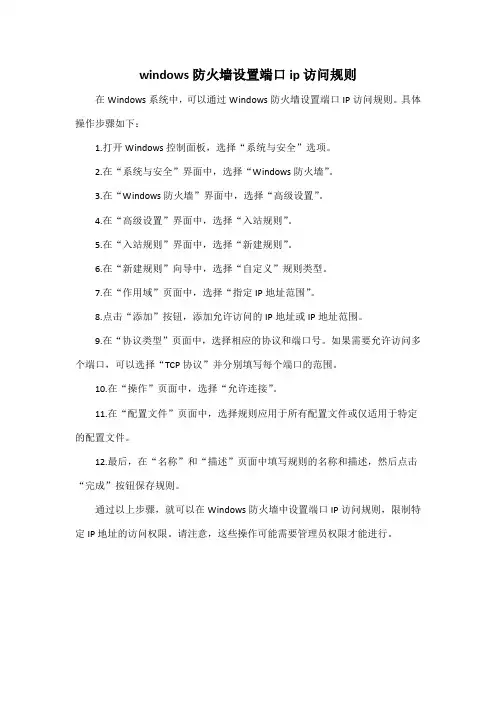
windows防火墙设置端口ip访问规则在Windows系统中,可以通过Windows防火墙设置端口IP访问规则。
具体操作步骤如下:
1.打开Windows控制面板,选择“系统与安全”选项。
2.在“系统与安全”界面中,选择“Windows防火墙”。
3.在“Windows防火墙”界面中,选择“高级设置”。
4.在“高级设置”界面中,选择“入站规则”。
5.在“入站规则”界面中,选择“新建规则”。
6.在“新建规则”向导中,选择“自定义”规则类型。
7.在“作用域”页面中,选择“指定IP地址范围”。
8.点击“添加”按钮,添加允许访问的IP地址或IP地址范围。
9.在“协议类型”页面中,选择相应的协议和端口号。
如果需要允许访问多个端口,可以选择“TCP协议”并分别填写每个端口的范围。
10.在“操作”页面中,选择“允许连接”。
11.在“配置文件”页面中,选择规则应用于所有配置文件或仅适用于特定的配置文件。
12.最后,在“名称”和“描述”页面中填写规则的名称和描述,然后点击“完成”按钮保存规则。
通过以上步骤,就可以在Windows防火墙中设置端口IP访问规则,限制特定IP地址的访问权限。
请注意,这些操作可能需要管理员权限才能进行。
WindowsServer2008R2通过IP安全策略阻⽌某个IP访问的设置⽅法现在购买的服务器的朋友会发现,稍微新点的硬盘已经不⽀持win2003系统了,主要是驱动⼈家都不给你弄了,再加上微软对2003的安全也不提供⽀持,以后很难有补丁了。
推荐⼤家使⽤2008 r2的系统了,对于动辄32G/64G的服务器,跑2003真的很浪费了。
下⾯⼩编就为⼤家分享⼀下具体的⽅法,最后有好东西提供:⼀、打开本地安全策略1、在“开始”-“运⾏”输⼊“secpol.msc”回车即打开“本地安全策略”页⾯,见图1.图1⼆、管理IP筛选列表1、如图1,右键点击“IP安全策略,在本地计算机”,选择“管理IP筛选器列表和筛选器操作(M)…”,弹出如图2“管理IP筛选列表”设置页⾯。
点击“添加(D)…”图22、输⼊相应名称和描述后点击“添加(A)….”(图3),接着继续点击“下⼀步(N)>”(图4、图5)图3图4图53、这时到了“IP流量源”页⾯,在“源地址(S):”选择“⼀个特定的IP地址或⼦⽹”,将需要阻⽌的IP加进去(这⾥设置阻⽌的IP为10.0.32.21)。
然后继续点击“下⼀步(N)>”(图6)图64、接下来指定⽬标地址,在“⽬标地址(D):”选择“我的IP地址”,然后继续点击“下⼀步(N)>”(图7)图75、这时到了选择IP协议类型页⾯,由于是阻⽌所有访问,故在“选择协议类型(S):”选择“任何”(图8),再次点击“下⼀步(N)>”,到达“完成”页⾯(图9、图10)图8图9图10三、管理筛选器操作1、在图2界⾯,选择“管理筛选器操作”标签页⾯进⾏筛选器操作,然后选择“添加(D)…”,然后按向导点击“下⼀步(N)>”(图11、12)图11图122、接下来为筛选器输⼊名称及描述,然后点击“下⼀步(N)>”(图13)图133、这时到了筛选器操作选项,选择“阻⽌(L)”,继续点击“下⼀步(N)>”,直⾄“完成”状态,(图14、15、16)图14图15图16四、创建IP安全策略1、如图17,在“本地安全策略”页⾯,右键点击“IP安全策略,在本地计算机”,选择“创建IP安全策略(C)…”,开始创建IP安全策略。
Windows server 2008下添加策略以阻止某个IP访问的步骤
1.打开控制面板下的管理工具,然后双击打开“本地安全策略”,如下图:
2.右键点“IP安全策略,在本地计算机”,然后选“创建IP安全策略”,点“下一步”,中
间不用修改,最后点“完成”。
3.右键点“IP安全策略,在本地计算机”,然后选“管理IP筛选器表和筛选器操作”,点“添
加”,弹出“IP筛选器向导”窗口,点“下一步”,源地址选“一个特定的IP地址或子网”,IP地址输入需要阻止的源IP,如下图:
点下一步,目标IP选“我的IP地址”,点下一步,协议类型选“任意”,最后点“完成”按钮。
4.右键点“IP安全策略,在本地计算机”,然后选“管理IP筛选器表和筛选器操作”,点“管
理筛选器操作”页面,点“添加”,出现“筛选器操作向导”对换框,点“下一步”,然后选“阻止”,如下图:
点“下一步”,最后点“完成”按钮。
5.分配新加的策略。
右键点该策略,然后选“分配”,如下图:
6.测试验证。
开始选源地址时,输入一个可以访问的测试的公网IP,测试正常后再改为真正需要阻止的IP。
windows下IPSec编写规则说明目录1.1 说明: (3)1.2 过滤规则: (3)1.3 具体语法: (3)1.1 说明:windows下提供了ipsec安全策略,可以方便的对主机进行流量的过滤,为了简化部署,同时提供了命令行来设置策略。
工具如下:Ipseccmd.exeWinipsec.dll1.2 过滤规则:1:添加白名单首先需要将服务器dns进行允许,然后需要允许服务器去外网同步资源的流量.即在本阶段需要列出DNS地址,并列出外网同步资源的端口.当然也可以扩大范围,允许本机向外访问的所有流量.2:添加区域服务地址段的白名单准备好内网ip 地址服务段,将内网允许服务的地址段加入白名单3: 阻止其余所有ip 对服务端口的访问添加完白名单即可阻止其余ip 对服务器的所有访问.1.3 具体语法:几个参数如下:-w reg 表明将配置写入注册表,重启后仍有效。
-p 指定策略名称,如果名称存在,则将该规则加入此策略,否则创建一个。
-r 指定规则名称。
-n 指定操作,可以是BLOCK、PASS或者INPASS,必须大写。
-x 激活该策略。
-y 使之无效。
-o 删除-p指定的策略。
其中最关键的是-f。
它用来设置你的过滤规则,格式为A.B.C.D/maskport=A.B.C.D/mask:port:protocol。
其中=前面的是源地址,后面是目的地址。
如果使用+,则表明此规则是双向的。
IP地址中用*代表任何IP地址,0代表我自己的IP地址。
还可以使用通配符。
如果希望将规则删除,需要先使用-y使之无效,否则删除后它还会持续一段时间。
举例如下:ipseccmd -w REG -p "HFUT_SECU" -r "permit39200" -f *+0:39200:TCP -n PASS -x此处说明允许39200的远程访问ipseccmd -w REG -p "HFUT_SECU" -r "permit8400" -f *+0:8400:TCP -n PASS -x此处说明允许8400端口的tcp访问ipseccmd -w REG -p "HFUT_SECU" -r "permitdownload" -f61.155.106.188/255.255.255.255+0:0:0 -n PASS -x此处以pps为例,允许去下载片源ipseccmd -w REG -p "HFUT_SECU" -r "PASS ip1" -f27.39.232.0/255.255.248.0+0:0:0 -n PASS –x此处允许27.39.232.0/255.255.255.248内网用户访问以次类推最后一个禁止所有连接命令:ipseccmd -w REG -p "HFUT_SECU" -r "blockall" -f *=0:0:udp -n BLOCK -x 此处禁止所有用户连接udp协议(PPS为udp 协议,如果是其他协议,写明协议及端口即可)。
windows 配置IP访问策略附件:配置IP安全策略禁止访问1、打开组策略编辑器,在运行中输入;2、1、打开:计算机配置>Winodws设置>安全设置>IP 安全策略,在本地计算机3、在“IP 安全策略,在本地计算机”单击右键,选择“创建IP安全策略”4、输入策略名称“禁止访问1521”,然后选择下一步>选择“激活默认响应规则“,然后选择下一步>选择”选择Active Directory 默认值Kerberos V5协议“,然后选择下一步>弹出警告框,选择是>选择编辑属性,点击完成;5、选择添加6、选择下一步7、选择“此规则不指定隧道”8、选择“所有网络连接”点击下一步9、选择“添加”10、输入“名称”然后点击添加11、然后连续点击两次下一步,直到下弹出下面窗口,源地址选择“任何IP地址“,点击下一步;12、目标地址选择“我的IP地址“,点击下一步13、IP协议类型选择“TCP“,点击下一步14、IP协议端口,选择“从任意端口“到”1521端口“,点击下一步然后点完成;15,打开规则属性页面,选择“筛选器操作“页面16、输入名称17,选择“阻止“,点击下一步,然后点完成;18、选择新建的筛选器,然后点击应用;19、在新建策略上单击右键,选择“指派“20、在运行中输入“gpupdate“回车,更新本地安全策略;只允许特定主机访问445端口要设置只允许某个特定主机或网段访问445端口同样可应用于其它端口号其步骤如下:一、首先建立一条组策略组策略中包含“策略拒绝所有主机访问445端口”策略和“允许特定主机访问445端口”二条子策略;二、建立子策略一“策略拒绝所有主机访问445端口”三、建立子策略二“允许某个特定主机或网段访问445端口”四、添加子策略到组策略中,并指派策略生效并使用gpupdate命令更新组策略;步骤与截图如下:一、建立组策略1.开始菜单->运行->进入如下图所示位置,并随机附图所示依次点击“下一步”出现警告点击“是”点击完成二、建立子策略“策略拒绝所有主机访问445端口”建立一条策略拒绝所有主机的445端口访问,依下图所示步骤操作;去掉“使用添加向导”的勾选,并点击添加:再次点击“添加”输入策略名称“拒绝所有445端口访问”,并点击“添加”,进入IP筛选器向导源地址指定为“任何IP地址”目标地址指定为“我的IP地址”协议类型选择为“TCP”端口设置如下,到此端口输入445:点击下一步完成;进入到“筛选器操作”选项卡,为本条策略设置“允许/阻止”该流量;由于阻止操作并未出现在默认选项中,需人工添加;同样去掉“使用添加向导”并点击添加;出现对话框,选择“阻止”在“常规”选项卡中输入操作名称,点击确定完成;选择刚刚新建的“阻止”操作,点击应用,到此阻止所有主机访问本机的445端口策略设置完毕; 三、建立子策略“允许访问本机的445端口”再次点击“添加”假设远程主机IP为,输入策略名称“允许访问445端口”完成后,去掉“使用添加向导”并点击“添加”,源地址设置为你需要允许访问的IP地址;目标地址选择“我的IP地址”,地址选项卡设置完成;进入“协议”选项卡,作如下设置,并点击“确定”完成添加操作;再次点击确认完成操作到此我们可以看到有二条IP筛选策略已经添加完成;四、添加子策略到组策略退出所有策略编辑,回到组策略编辑器;右击->属性,把编辑好好二条策略添加到本组;点击“添加”注:此处需要一条条的添加,我们先添加“拒绝所有445端口访问”在“IP筛选器列表”中选择“拒绝所有445端口访问”在“筛选器操作”中选择“阻止”点击确定完成;再次执行此操作,添加例外的IP;右击策略,选择“指派”,此时策略并未生效;需在命令行下输入命令“gpupdate”立即更新组策略; 到此“只允许特定主机访问445端口”配置完成;。
windows 代理路由策略
在Windows操作系统中,我们可以通过设置代理路由策略来控制网络流量的走向,以实现网络浏览和访问的要求。
下面我将简要介绍一下如何进行Windows代理路由策略的设置。
首先,打开Windows的控制面板。
可以通过在开始菜单中搜索“控制面板”来找到它。
在控制面板中,选择“网络和Internet”选项。
然后,在新的窗口中选择“Internet选项”。
接着,点击“连接”选项卡,在“局域网设置”部分点击“LAN 设置”。
在弹出的窗口中,勾选“使用代理服务器”选项,并填写代
理服务器的地址和端口。
请注意,这里的代理服务器地址和端口需要您自己获取,可以向网络管理员或服务提供商咨询。
在同一个弹窗中,您还可以选择“代理服务器需要密码验证”选项,并填写用户名和密码,以便于访问需要身份验证的代理服务器。
在填写完代理服务器信息后,点击“确定”按钮保存设置。
设置好代理服务器后,您可以点击“高级”按钮,进一步配
置路由策略。
在“代理服务器”部分,您可以设置针对特定的网址或者IP地址使用代理服务器。
点击“添加”按钮,将需要使
用代理服务器的网址或IP地址添加到列表中。
在同一个窗口中,您还可以设置代理服务器的绕过选项。
通过点击“绕过代理服务器的地址”按钮,您可以添加需要绕过代理服务器的网址或IP地址。
最后,点击“确定”按钮保存设置。
通过以上步骤,您已成功配置了Windows的代理路由策略。
这将使您可以根据您的需求将特定的网址或IP地址的网络流
量路由至指定的代理服务器,实现更灵活的网络访问控制。
组策略禁止修改IP及计算机名禁止修改IP:在XP中,可以:1.点击开始,打开“运行”在运行栏中输入“gpedit.msc”(引号内的内容)然后确定,打开了组策略.2.点击用户配置下的“管理模板”----网络----网络连接.3.把“禁止访问LAN连接的属性”和“为管理员启用windows2000 网络连接设置”均改成已启用.4.OK,再看看你的本地连接属性已经成为灰色的了.但是,这个方法在Windows 7中就失效了!!在“开始/运行”中输入“Cmd.exe”,确认后打开CMD窗口,在其中分别执行“Regsvr32 /u Netcfgx.dll”、“Regsvr32 /u Netshell.dll”、“Regsvr32 /u Netman.dll”命令,就可以将上述控件从系统中卸载。
当然,如果以后需要修改IP地址的话,可以上述控件逐一注册即可。
注册的方法很简单,只要将上述命令中的“/u”参数去掉,就可以执行注册操作了。
例如执行命令“Regsvr32 Netcfgx.dll”就完成了控件Netcfgx.dll的注册。
禁止修改计算机名称:在XP中,可以:1.点击开始,打开“运行”在运行栏中输入“gpedit.msc”(引号内的内容)然后确定,打开了组策略.2.点击用户配置下的“管理模板”----桌面.3.把"从'我的电脑'上下文菜单中移除属性选项"设置为已启用4.OK,再看看我的电脑属性已经失效了.运行"—>"gpedit.msc"—>"用户配置"—>"管理摸板"—>"桌面"—>把"从'我的电脑'上下文菜单中移除属性选项"设置为"启用"另一个版本:禁止修改IP:regsvr32 netcfgx.dll /u /sregsvr32 netshell.dll /u /sregsvr32 netman.dll /u /s恢复修改权限:regsvr32 netcfgx.dll /sregsvr32 netshell.dll /sregsvr32 netman.dll /s2.只要将每台电脑的IP地址和网卡的MAC地址进行绑定即可,操作方法如下:例如捆绑IP地址“192.168.10.59”与MAC地址为“00-50-ff-6c-08-75”,单击“开始→运行”并在打开的“运行”窗口中敲入“cmd”打开命令行窗口,然后输入以下命令:捆绑:arp -s 192.168.10.59 00-50-ff-6c-08-75解除捆绑:arp -d 192.168.10.59 另外,如果是在Windows2000的域环境中,可以使用组策略限制用户修改IP地址,并启用DHCP动态分配IP地址。
windows 配置IP访问策略
附件:配置IP安全策略
禁止访问
1、打开组策略编辑器,在运行中输入gpedit.msc ;
2、1、打开:计算机配置>Winodws设置>安全设置>IP 安全策略,在本地计算机
3、在“IP 安全策略,在本地计算机”单击右键,选择“创建IP安全策略”
4、输入策略名称“禁止访问1521”,然后选择下一步>选择“激活默认响应规则“,
然后选择下一步>选择”选择Active Directory 默认值(Kerberos V5协议)“,然后选择下一步>弹出警告框,选择是>选择编辑属性,点击完成。
5、选择添加
6、选择下一步
7、选择“此规则不指定隧道”
8、选择“所有网络连接”点击下一步
9、选择“添加”
10、输入“名称”然后点击添加
11、然后连续点击两次下一步,直到下弹出下面窗口,源地址选择“任何IP地址“,点击下一步。
12、目标地址选择“我的IP地址“,点击下一步
13、IP协议类型选择“TCP“,点击下一步
14、IP协议端口,选择“从任意端口“到”1521端口“,点击下一步然后点完成。
15,打开规则属性页面,选择“筛选器操作“页面
16、输入名称
17,选择“阻止“,点击下一步,然后点完成。
18、选择新建的筛选器,然后点击应用。
19、在新建策略上单击右键,选择“指派“
20、在运行中输入“gpupdate“回车,更新本地安全策略。
只允许特定主机访问445端口
要设置只允许某个特定主机或网段访问445端口(同样可应用于其它端口号)其步骤如下:
一、首先建立一条组策略(组策略中包含“策略拒绝所有主机访问445端口”策略和“允许特定
主机访问445端口”二条子策略)。
二、建立子策略一“策略拒绝所有主机访问445端口”
三、建立子策略二“允许某个特定主机或网段访问445端口”
四、添加子策略到组策略中,并指派策略生效并(使用gpupdate命令)更新组策略。
步骤与截图如下:
一、建立组策略
1.开始菜单->运行->gpedit.msc进入如下图所示位置,并随机附图所示依次点击“下一步”
出现警告点击“是”
点击完成
二、建立子策略“策略拒绝所有主机访问445端口”
建立一条策略拒绝所有主机的445端口访问,依下图所示步骤操作。
去掉“使用添加向导”的勾选,并点击添加:
再次点击“添加”
输入策略名称“拒绝所有445端口访问”,并点击“添加”,进入IP筛选器向导
源地址指定为“任何IP地址”
目标地址指定为“我的IP地址”
协议类型选择为“TCP”
端口设置如下,到此端口输入445:
点击下一步完成。
进入到“筛选器操作”选项卡,为本条策略设置“允许/阻止”该流量。
由于阻止操作并未出现在默认选项中,需人工添加。
同样去掉“使用添加向导”并点击添加。
出现对话框,选择“阻止”
在“常规”选项卡中输入操作名称,点击确定完成。
选择刚刚新建的“阻止”操作,点击应用,到此阻止所有主机访问本机的445端口策略设置完毕。
三、建立子策略“允许访问本机的445端口”
再次点击“添加”
假设远程主机IP为,输入策略名称“允许访问445端口”
完成后,去掉“使用添加向导”并点击“添加”,源地址设置为你需要允许访问的IP地址。
目标地址选择“我的IP地址”,地址选项卡设置完成。
进入“协议”选项卡,作如下设置,并点击“确定”完成添加操作。
再次点击确认完成操作
到此我们可以看到有二条IP筛选策略已经添加完成。
四、添加子策略到组策略
退出所有策略编辑,回到组策略编辑器。
右击->属性,把编辑好好二条策略添加到本组。
点击“添加”
注:此处需要一条条的添加,我们先添加“拒绝所有445端口访问”
在“IP筛选器列表”中选择“拒绝所有445端口访问”
在“筛选器操作”中选择“阻止”
点击确定完成。
再次执行此操作,添加例外的IP。
右击策略,选择“指派”,此时策略并未生效。
需在命令行下输入命令“gpupdate”立即更新组策略。
到此“只允许特定主机访问445端口”配置完成。